Come rimuovere il formato data in Excel?
In alcuni casi, potresti aver aggiunto un formato data speciale per le celle in Excel. Alcuni utenti cercano di cancellare le date con formattazione speciale e reinserirle, ma le nuove date inserite sono ancora nello stesso formato. In questo articolo, verranno presentati diversi modi semplici per rimuovere la formattazione delle date in Excel.
- Rimuovi il formato data dalle celle tramite la funzione Cancella formati
- Rimuovi il formato data dalle celle tramite la funzione Formato numero generale
Rimuovi il formato data dalle celle tramite la funzione Cancella formati
La funzione Cancella formati è il modo più comune per rimuovere il formato dalle celle in Excel. Naturalmente, supporta la rimozione di tutti i tipi di formati data.
Seleziona le celle contenenti le date da cui vuoi rimuovere i formati data, quindi fai clic su Home > Cancella > Cancella formati. Vedi screenshot: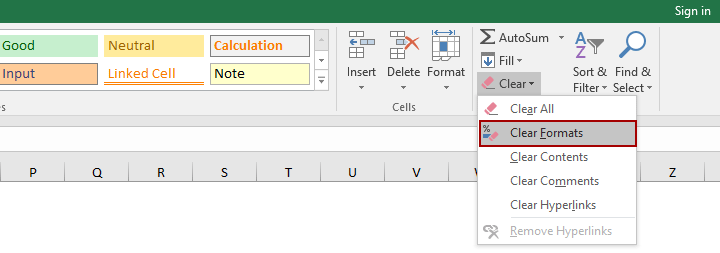
Ora vedrai che tutti i tipi di formati data sono stati rimossi e le date sono state convertite in numeri a 5 cifre in blocco. Vedi screenshot:
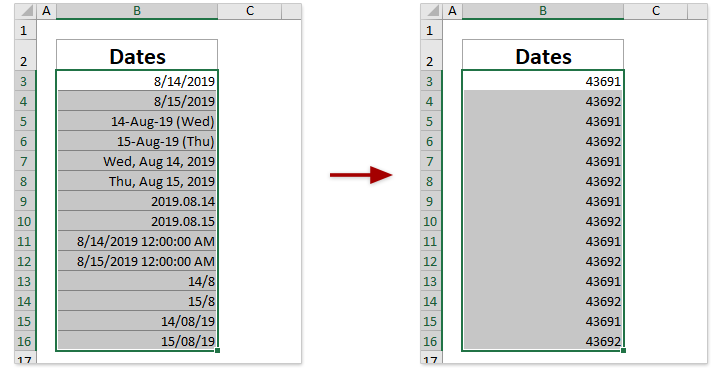
Nota: La funzione Cancella formati rimuoverà tutti i formati delle celle, inclusi i formati numerici (percentuale, valuta, orario, ecc.), i formati di allineamento (rientro, testo a capo, unisci celle, ecc.), i formati del carattere (grassetto, colore del carattere, dimensione del carattere, ecc.), bordi, colore di riempimento, ecc.
Rimuovi il formato data dalle celle tramite la funzione Formato numero generale
Se hai bisogno di rimuovere solo il formato data dalle celle, mantenendo gli altri formati delle celle come dimensione del carattere, colore di riempimento, bordi, ecc., puoi provare questo metodo.
Seleziona le celle da cui vuoi rimuovere i formati data e fai clic su Home > Formato numero > Generale. Vedi screenshot:
Ora solo i formati data sono stati rimossi dalla selezione, mentre gli altri formati delle celle sono rimasti.
Articoli correlati:
I migliori strumenti per la produttività in Office
Potenzia le tue competenze in Excel con Kutools per Excel e sperimenta un'efficienza mai vista prima. Kutools per Excel offre oltre300 funzionalità avanzate per aumentare la produttività e farti risparmiare tempo. Clicca qui per ottenere la funzione di cui hai più bisogno...
Office Tab porta le schede su Office e rende il tuo lavoro molto più semplice
- Abilita la modifica e lettura a schede in Word, Excel, PowerPoint, Publisher, Access, Visio e Project.
- Apri e crea più documenti in nuove schede della stessa finestra invece che in nuove finestre.
- Aumenta la produttività del50% e riduce centinaia di clic del mouse ogni giorno!
Tutti gli add-in Kutools. Un solo programma di installazione
La suite Kutools for Office include add-in per Excel, Word, Outlook & PowerPoint più Office Tab Pro, ideale per i team che lavorano su più app di Office.
- Suite tutto-in-uno — Add-in per Excel, Word, Outlook & PowerPoint + Office Tab Pro
- Un solo programma di installazione, una sola licenza — configurazione in pochi minuti (pronto per MSI)
- Funzionano meglio insieme — produttività ottimizzata su tutte le app Office
- Prova completa30 giorni — nessuna registrazione, nessuna carta di credito
- Massimo risparmio — costa meno rispetto all’acquisto singolo degli add-in